10 лучших программ для записи видео с экрана компьютера: бесплатные и продвинутые
Периодически в жизни любого пользователя возникает необходимость записать видео с экрана своего ПК или ноутбука на Windows. И хотя задача, казалось бы, предельно простая и понятная, без необходимого софта выполнить её проблематично. И чтобы у вас не возникало необходимости листать интернет в поисках оптимального приложения, я собрал топ лучших программ для этой цели — некоторые довольно известные и предельно простые, другие позволяют не только записывать видео, но и редактировать его. Каждый подберёт что-то под свои цели, задачи и возможности компьютера на Windows.
OBS (Open Broadcaster Software)
- Потребление ОЗУ: 198 МБ.
Хотя программа OBS является, пожалуй, самым популярным софтом для стримеров, она отлично подходит и для записи видео с экрана компьютера. Пользователю доступен богатый набор настроек (качество, разрешение, источники звука) и возможность захватывать отдельное окно, весь экран, конкретную игру или, например, определённую область на экране. Также в сети можно найти море различных плагинов, позволяющих захватывать движения мышки и нажатия на клавиатуру — все они бесплатные, как, впрочем, и сама OBS. Это приложение с открытым исходным кодом, которое доступно всем и каждому без водяных знаков и каких-либо ограничений.
✅ Преимущества:
- гибкая настройка качества записи;
- выбор источников звука;
- возможность захвата отдельного окна или области;
- можно стримить;
- полностью бесплатное приложение.
❌ Недостатки:
- настройки может вызвать много вопросов у новичков.
🖥 Скачать OBS с официального сайта.
Bandicam
- Потребление ОЗУ: 255 МБ.
Программа пользуется популярностью на протяжении многих лет — она довольно простая в настройке, обладает внушительным набором функций и в бесплатной версии имеет лишь два недостатка (водяной знак и до 10 минут записи). Есть возможность выбора источника звука, можно выбрать область для записи или даже запустить запись видео с экрана по таймеру. Это удобно, например, если хочется посмотреть футбольный матч, но нет возможности сидеть за компьютером. Дополнительно есть функция создания скриншотов, довольно внушительный набор настроек по качеству видеозаписи и не только.
✅ Преимущества:
- удобный и понятный интерфейс;
- захват движения курсора;
- функция рисования;
- гибкие настройки качества скриншотов и видео;
- захват области, экрана или окна;
- настройка источника звука;
- запись по таймеру;
- захват изображения с различных источников.
❌ Недостатки:
- в бесплатной версии на видео добавляют водяной знак, ограничение по длине 10 минут (платная версия стоит 2900 рублей).
🖥 Скачать Bandicam с официального сайта.
Fraps
- Потребление ОЗУ: 22 МБ.
Последняя версия приложения Fraps вышла в феврале 2013 года, но по сей день этот софт пользуется невероятным спросом из-за малого потребления ресурсов и удобства. Можно делать скриншоты отдельной кнопкой (есть возможность выбрать формат конечного файла), запустить бенчмарк для отображения частоты кадров в нужном для вас углу экрана, а также, конечно, записывать видео. Отличное решение для слабых компьютеров, на которых геймеры, например, хотят записывать геймплей из видеоигр для дальнейшего монтажа. А ещё здесь есть функция запуска записи сразу после включения ПК — удобно в определённых сценариях.
✅ Преимущества:
- никаких лишних настроек и кнопок;
- встроенный бенчмарк FPS;
- можно делать скриншоты и записывать видео в полноэкранном формате.
❌ Недостатки:
- платная версия с безлимитной записью видео (дольше 30 секунд и без водяного знака) стоит 2200 рублей;
- последний апдейт выходил в 2013 году.
🖥 Скачать Fraps с официального сайта.
ShareX
- Потребление ОЗУ: 61 МБ.
Большинство пользователей использует приложение ShareX для скриншотов — это один из самых удобных инструментов в данном направлении. И, что довольно приятно, здесь есть и функция захвата экрана для записи видео. Правда, всё предельно просто и без гибких настроек, плагинов или выбора источников звука — пользователь может запустить захват, выбрать область или окно, после чего автоматически начинается запись в память ПК. Предельно простой и удобный инструмент на тот случай, если нужно заснять определённое действие или, например, отрывок из видео, а ещё само приложение абсолютно бесплатное.
✅ Преимущества:
- многофункциональное и очень полезное приложение;
- запись видео всего экрана или области в два клика;
- захват движения курсора;
- софт бесплатен;
- минимальное потребление ресурсов ПК.
❌ Недостатки:
- никаких настроек записи видео.
🖥 Скачать ShareX с официального сайта.
Game bar (встроенная утилита в Win10)
- Потребление ОЗУ: 32 МБ.
Для пользователей, которые хотят записать экран, но не хотят при этом загружать сторонний софт, есть хорошие новости — в Windows 10 (и Windows 11) есть встроенная утилита Game bar. Да, она создавалась для геймеров, но захватывать можно любой контент. Просто нажмите на клавиатуре Win+G, выберите вкладку «Запись» и нажмите по кнопке старта — видео сохранится в соответствующую папку. К сожалению, никаких настроек качества, источников звука или даже функции захвата всего экрана нет — записывать можно только определённое окно. Но, с другой стороны, утилита уже предустановлена в систему и для простых задач подойдёт идеально.
✅ Преимущества:
- низкое потребление ресурсов ПК;
- утилита предустановлена в системе;
- запуск в два клика;
- можно отключить звук с микрофона.
❌ Недостатки:
- запись только определённого окна;
- нет никаких настроек захвата.
Free Cam
- Потребление ОЗУ: 96 МБ.
Сами функции записи видео у Free Cam довольно просты и понятны — вы выбираете область на экране, которая будет записываться, и нажимаете на красную кнопку. Зато после завершения записи начинается всё самое интересное — пользователь попадает в меню, откуда можно сразу загрузить ролик на YouTube, сохранить его в память устройства или перейти в редактор видео. Здесь можно быстро обрезать запись, убрать шумы, настроить громкость звуковой дорожки. Очень удобный и при этом простой инструмент для тех, кому не очень хочется возиться с профессиональными редакторами и рендером, но записать всё идеально с одного дубля не всегда выходит.
✅ Преимущества:
- удобная настройка рамки захвата (можно вписать разрешение вручную);
- можно публиковать ролик на YouTube прямо из приложения;
- захват движения курсора и клики со звуком;
- встроенный редактор видео с обработкой звука.
❌ Недостатки:
- нет возможности захватывать окно или приложение.
🖥 Скачать Free Cam с официального сайта.
Экранная Камера
- Потребление ОЗУ: 127 МБ.
Помимо довольно стандартной возможности выбрать захват всего экрана или отдельной области, приложение позволяет устанавливать ещё и таймер, по которому начнётся запись видео. Можно применять для записи футбольных матчей или конференций, на которые вы не успеваете. Также есть встроенный редактор видео — можно добавить музыку, заставку, обрезать ролик, отдельно добавить запись голоса с микрофона. После завершения редактирования ролик можно сохранить в память системы, загрузить на YouTube или сделать образ на DVD-диск (если этим ещё кто-то пользуется). Из минусов — в бесплатной версии редактирования и экспорта в YouTube не будет.
✅ Преимущества:
- простой понятный интерфейс;
- таймер запуска захвата видео;
- встроенный редактор с богатым функционалом;
- возможность записать видео на DVD-диск или загрузить на YouTube;
- экспорт в более чем 30 форматов видео.
❌ Недостатки:
- встроенный редактор, экспорт во многие форматы и загрузка на YouTube доступны только в платной версии — она стоит 665 рублей.
🖥 Скачать Экранная Камера с официального сайта.
iTop Screen Recorder
- Потребление ОЗУ: 108 МБ.
Программа порадовала понятным интерфейсом, где все важные функции вынесены на главный экран — можно отключить демонстрацию мыши, записывать только звук, выбрать формат захвата видео (область, окно, 4:3 или 16:9), включить запись с веб-камеры. Дополнительно можно быстро перейти на стриминговую площадку или в загруженную на ПК игру, чтобы тут же начать запись видео (можно записывать только звук, выбрать источник, отключить запись микрофона). Дополнительно в Pro-версии, которая стоит 2400 рублей, можно получить возможность создать свой водяной знак и накладывать его на видео без дополнительного монтажа.
✅ Преимущества:
- быстрый запуск записи на стриминговых площадках;
- удобная работа с форматом захвата;
- можно записывать только звук без видео.
❌ Недостатки:
- HD-качество и видео без водяного знака можно получить лишь при покупке Pro-версии (стоит 2400 рублей).
🖥 Скачать iTop Screen Recorder с официального сайта.
Movavi Screen Capture
- Потребление ОЗУ: 102 МБ.
Важнейшим преимуществом Movavi Screen Capture является полноценный планировщик отложенного захвата — в некоторых программах можно поставить таймер, но всего один, а здесь разработчики пошли дальше. Можно составить полноценное расписание, чтобы в определённый день и время приложение запускало запись видео с экрана. Также есть и самый продвинутый среди конкурентов встроенный редактор — он почти не уступает полноценным приложениям в плане базовых функций и легко заменит профессиональный софт в большинстве простых задач. Захват видео, естественно, тоже можно настраивать под свои требования.
✅ Преимущества:
- планировщик захвата видео;
- продвинутый встроенный редактор;
- возможность записывать видео с веб-камеры;
- гибкая настройка видеозахвата.
❌ Недостатки:
- в бесплатной версии есть ограничение по длине видеозаписи и водяной знак, платная версия стоит 1500 рублей.
🖥 Скачать Movavi Screen Capture с официального сайта.
Icecream Screen Recorder
- Потребление ОЗУ: 48 МБ.
Разработчики Icecream Screen Recorder позволяют удобно захватывать геймплей в играх — можно выбрать кодек, качество записи видео, а также частоту кадров (её же можно отображать на самом экране). Ещё помимо стандартных опций захвата можно записывать лишь определённую область вокруг курсора — саму область можно настроить для большего удобства. А если пользователю нужно не видео, а только звук, то есть возможность записывать его в трёх вариантах качества битрейта. Из недостатков софта можно выделить внушительный перечень ограничений в бесплатной версии — ролик не длиннее 5 минут, водяной знак, ограничения по формату экспорта видео.
✅ Преимущества:
- удобно записывать геймплей в играх;
- можно записывать только звук без картинки;
- возможность захватывать лишь область вокруг курсора.
❌ Недостатки:
- захват в современные форматы видео, отсутствие водяного знака и бесконечная запись есть только в платной версии, которая стоит 1200 рублей.
🖥 Скачать Icecream Screen Recorder с официального сайта.
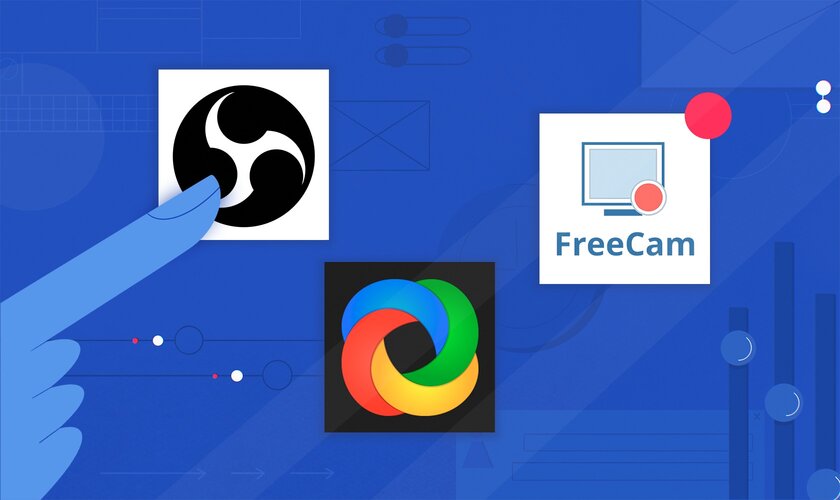
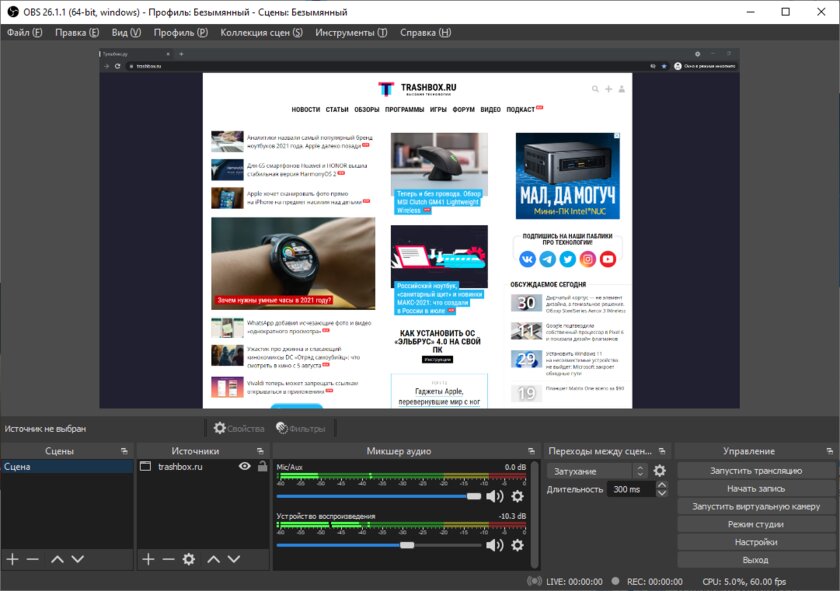
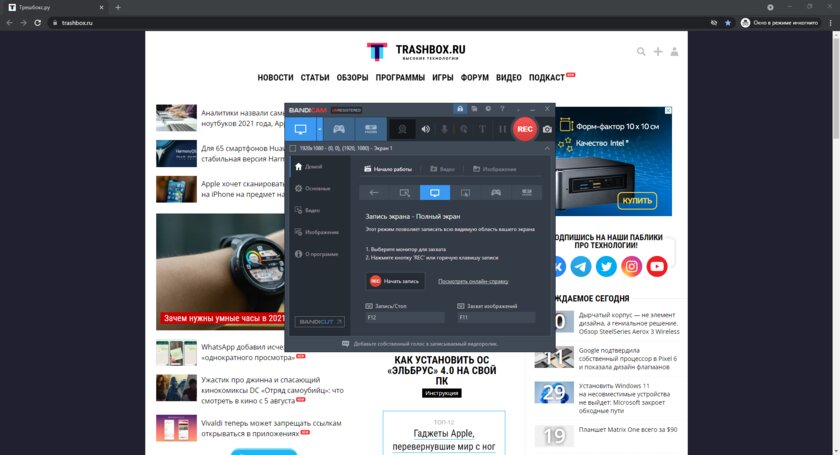
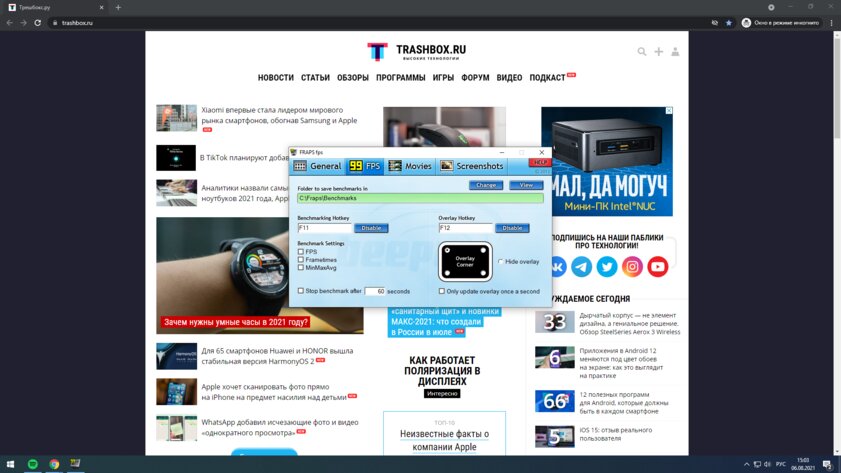
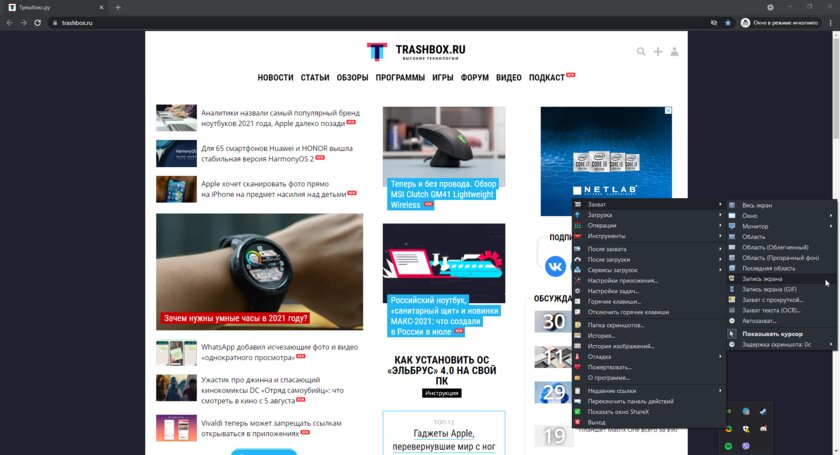
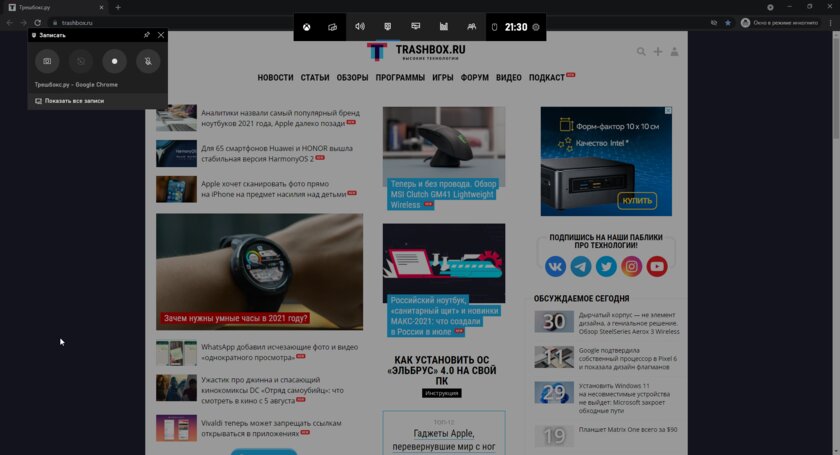
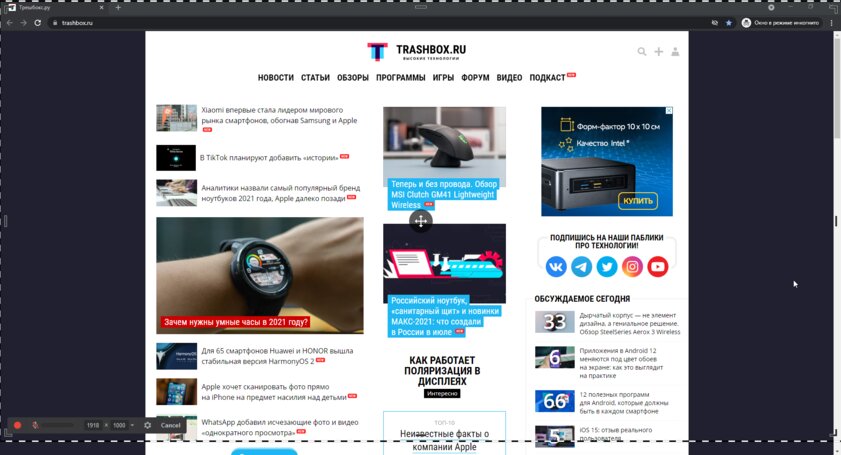
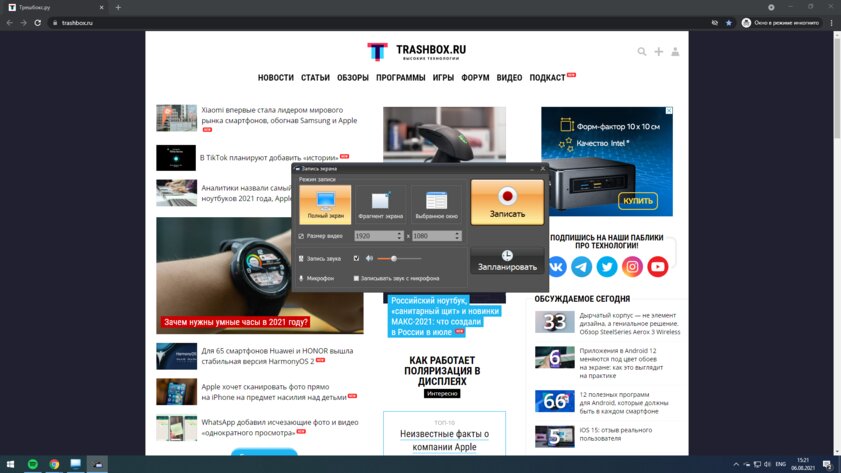
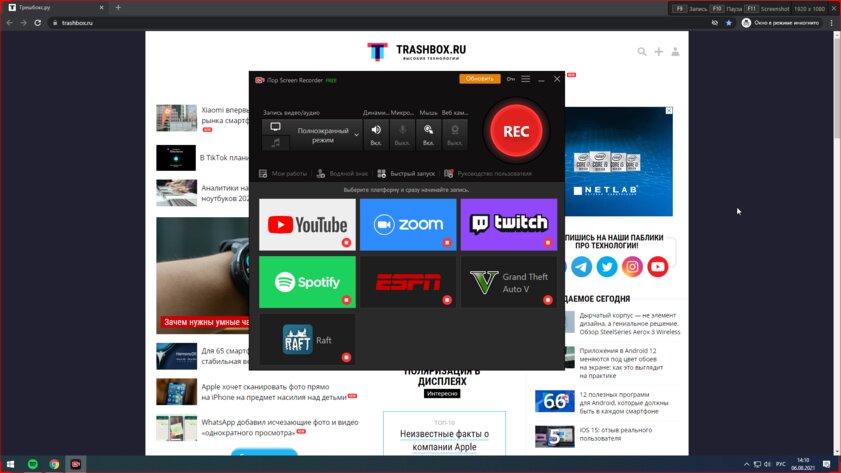
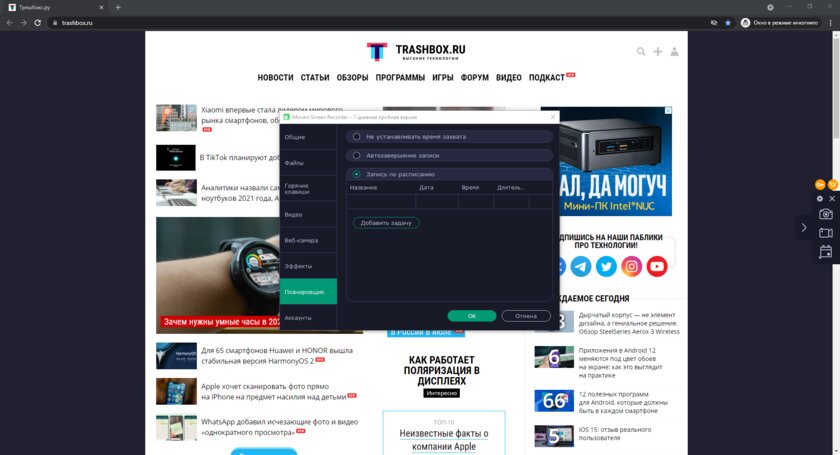
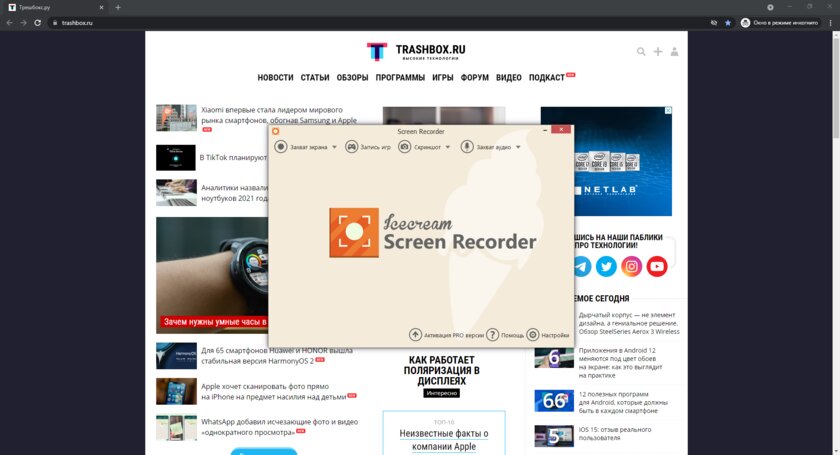
Быстро и без доп программ. Но если нужны настройки, то конечно надо ставить софт